Es ist jetzt officiell! Ой, тобто, тепер нарешті офіційно 🥳
Команда HelpCrunch з гордістю представляє вам свою новесеньку мультимовну базу знань! 📚 Відтепер ви можете розмовляти мовами своєї аудиторії та створювати продуману структуру для бази знань. Більше ніяких прогалин у контенті. Цей функціонал доступний тільки для тарифів Професійний та Корпоративний.
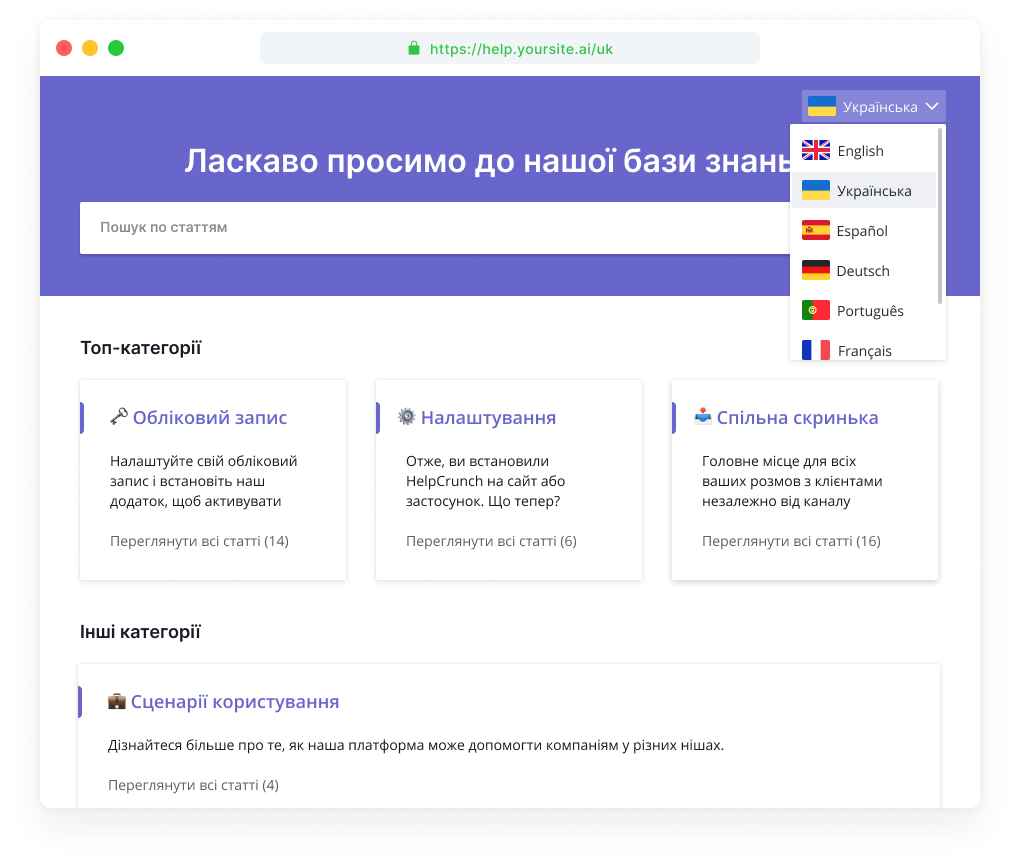
Важливо! Це меню, що спадає, буде показуватись лише у випадку, якщо ви ввімкнули мову перекладу та додали статті, локалізовані цією мовою. Відвідувачі вашого сайту зможуть легко перемикнутися на іншу мову для кращого розуміння контексту.
🤩 Як додати нову мову до бази знань?
Розпочати роботу над мультимовною базою знань дуже просто. Для вашого комфорту, ми зробили ось таку покрокову інструкцію:
Крок 1. Увійдіть до свого акаунту HelpCrunch. Як, ще не маєте його? 😱 Просто перейдіть за цим посиланням та зареєструйтеся на безкоштовну двотижневу пробну версію.
Крок 2. Перейдіть до База знань → Налаштування → Мови для перекладу → Додати мову. Не забудьте ввімкнути всі локалізовані бази знань, щоб користувачі бачили їх на вашому вебсайті (як показано вище).
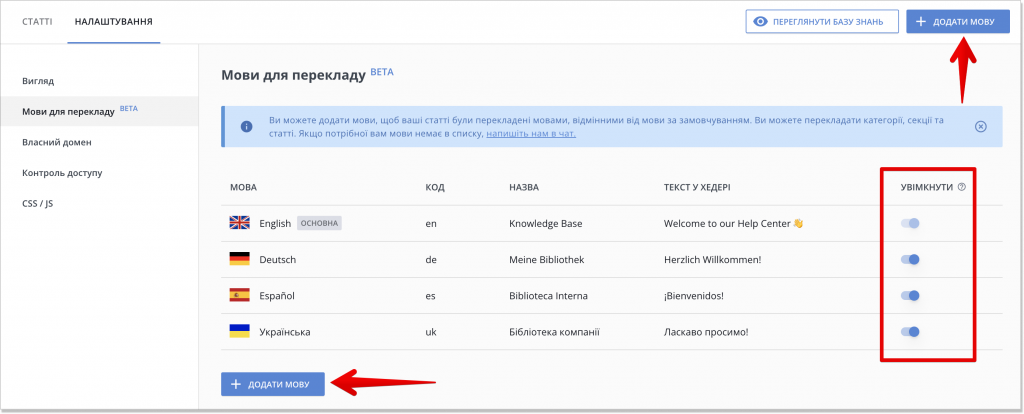
Важливо! Нові користувачі HelpCrunch можуть обрати основну мову бази знань ще на етапі її підключення (показано на світлині нижче). Потім можна встановити й будь-яку іншу мову для цієї ролі у її налаштуваннях, натиснувши кнопку “Основна” зверху. Для тих, хто давно з нами, основною мовою буде та, яку вже обрано для бази знань. Основну мову не можна вимкнути або видалити.

Вся структура бази знань буде орієнтуватися на основну мову, яку вказано в налаштуваннях. Додавання нових статей, категорій, розділів тощо – усі зміни, які виконуються основною мовою, дублюватимуться й мовою перекладу. Якщо переклади для контенту відсутні, він не відображатиметься у базі знань.
Крок 3. Клацнувши на мову у переліку, ви потрапляєте до налаштувань лише для цієї мови. Придумайте назву для своєї бази знань, додайте посилання у верхньому меню й у футері та пропишіть мета-дані й соцмережі. Після цього, натисніть Застосувати у верхньому правому куті.
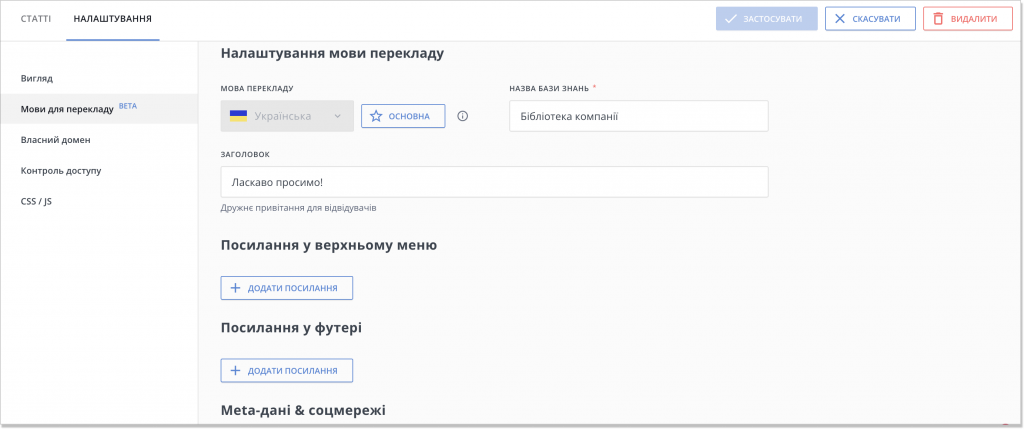
🔄 Як завантажити переклади до бази знань?
Крок 4. Після того, як все готово в налаштуваннях, перейдіть до вкладки Статті. Усі мови, які ви щойно додали, відображатимуться в меню зверху. Виберіть одну та натисніть Додати переклад. Саме час для вашої la magie 🔮
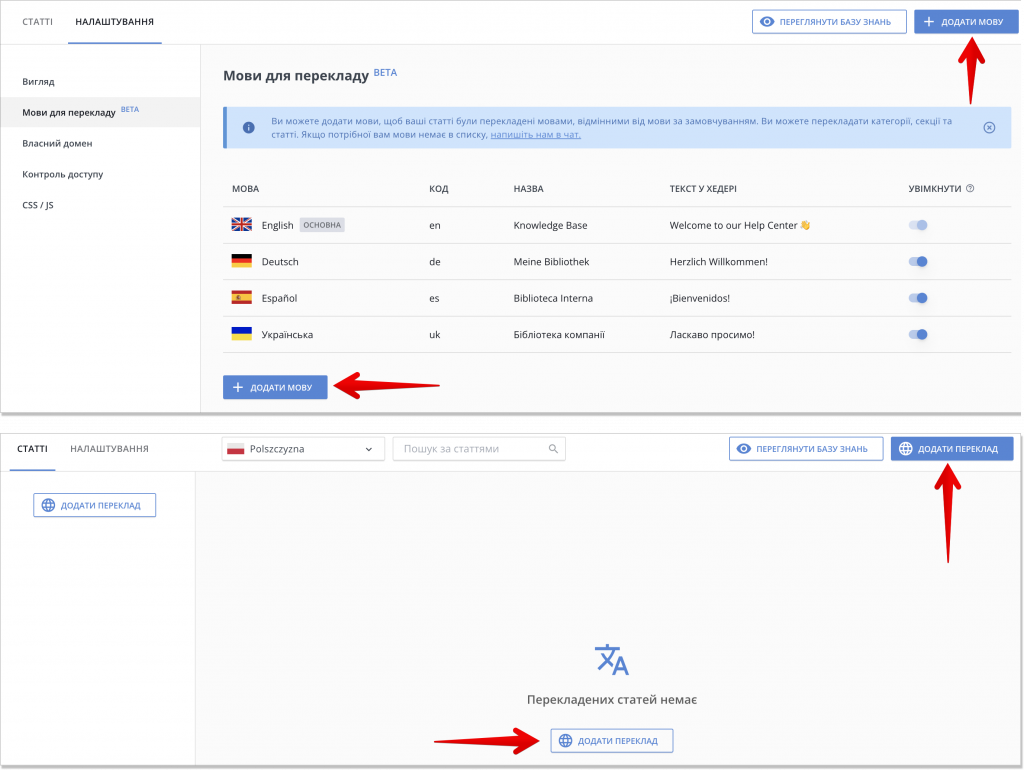
Крок 5. Ви, звісно, можете локалізувати й ті статті, що вже існують у базі знань. Повірте, це буде дуже просто 😁 Увійдіть до редактора статті, клацніть на меню у верхньому лівому куті та оберіть мову, якою потрібно перекласти її. Укажіть SEO-параметри в налаштуваннях статті. Потім вставте текст перекладеної статті та натисніть кнопку Зберегти. Якщо ви хочете, щоб переклад статті став доступним для читачів негайно, не забудьте змінити його статус з Чернетки на Опубліковано.
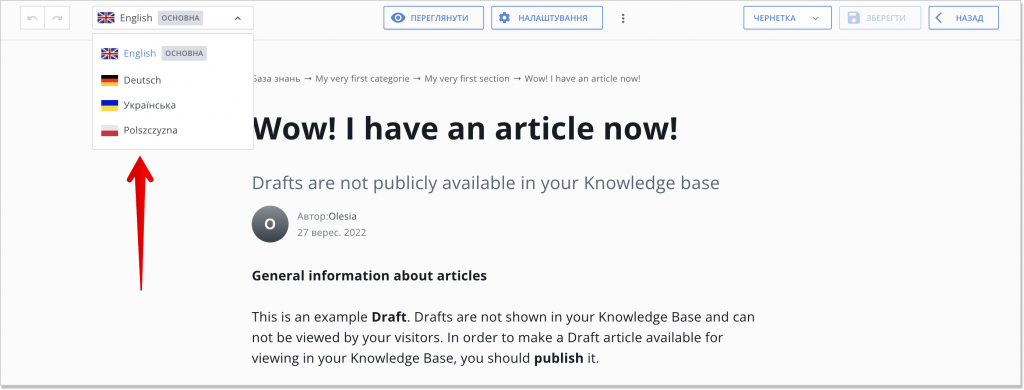
Важливо! Якщо в базі знань переклад до статті відсутній, з’явиться таке попередження. Користувач зможе обрати будь-яку іншу доступну мову або прочитати статтю основною мовою. Він залишиться на поточній сторінці.
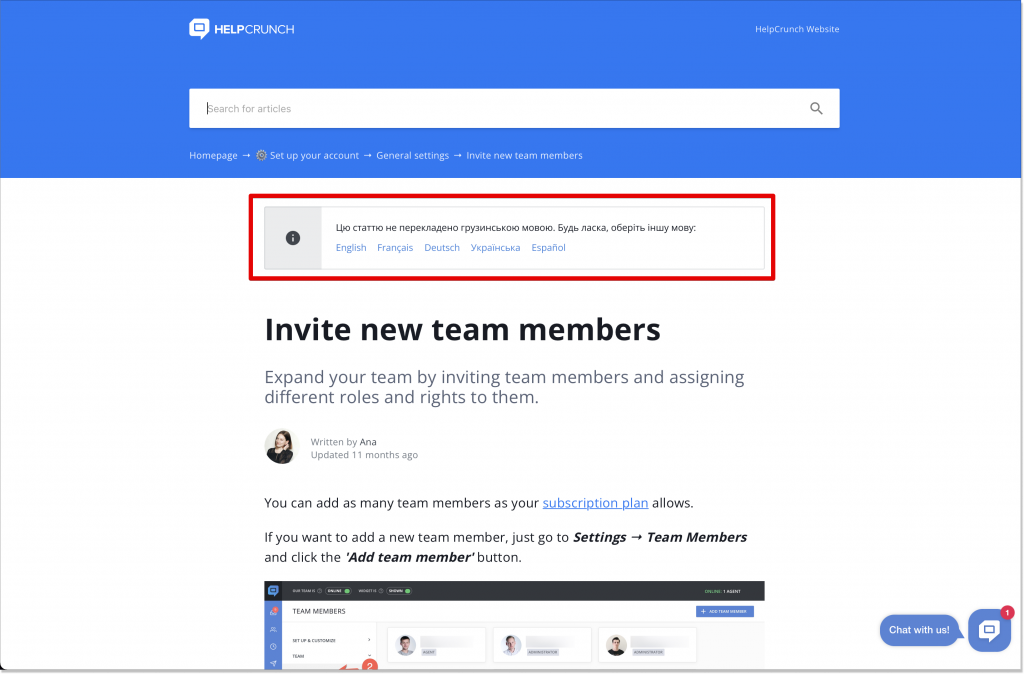
Крок 6. Як відстежувати всі ці кроки? Якщо ви перейдете до Звіти → База знань → Звіт з перекладів, ви зможете легко перевірити статті, розділи та категорії, а також їхні статуси – 🟩 зелений для Перекладено, ⬜️ сірий для Немає перекладу та 🟧 помаранчевий для Чернетка перекладу.
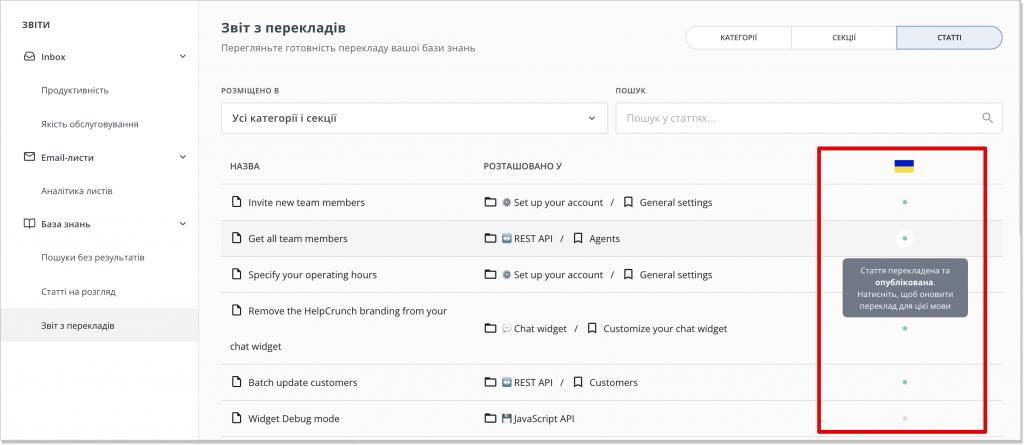
📱Чи база знань у віджеті чату також мультимовна?
Крок 7. Звичайно! Фішка в тому, що вам не потрібно вручну вирішувати, яку мову показувати читачам – вони виберуть її самі.
Отже, логіка така ж, як і у вебверсії. Якщо для даної статті є переклад, клієнт може просто натиснути на прапорець у віджеті чату та прочитати матеріал тією мовою, якою захоче. Якщо ж його ще немає, користувачеві буде запропоновано переглянути контент будь-якою іншою доступною мовою.
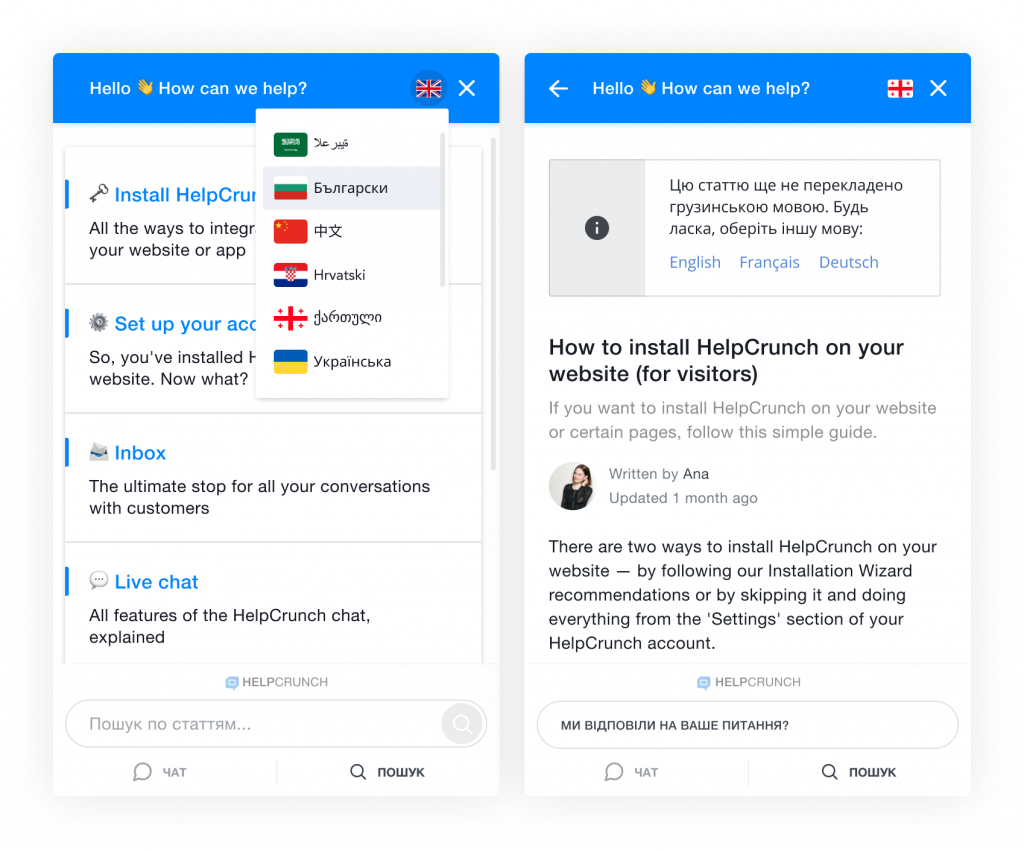
Read Also
🏆 Оновлені оцінки чатів та автоматична локалізація для різних каналів
Оновлені оцінки чату! Налаштування для кожного каналу окремо та більшу гнучкість у взаємодії з клієнтами. Не пропустіть нові можливості!
👥 Користувацькі ролі: RBAC для гнучкого налаштування ролей
Дізнайтеся про RBAC, нашу нову функцію в налаштуваннях команди, яка дозволяє додавати нові спеціальні ролі для вашої команди.

